想要讓家裡的冷氣、電視升級成智能家電,除了直接購買能連網的冷氣或電視之外,選用“智能型紅外線萬用遙控器” 取代原先的遙控器也是方法之一,後者不但方便快速,而且花費也遠比直接購買連網裝置來的便宜許多。今天,我們就要介紹一款好用的智慧紅外線萬用遙控器SwitchBot Hub Plus 給各位參考!
SwitchBot Hub Plus 智慧遙控器因為自身就可以連上WiFi 網絡,又能模仿原本的遙控器對冷氣、電視…發出紅外線訊號藉此控制它們,所以只要透過這款智能紅外線萬用遙控器,原先採用紅外線控制的家電都有機會改由用手機App 操作。如此一來,就再也不用因為桌上擺了一堆遙控器或一時找不到遙控器而感到焦躁了。
更棒的是SwitchBot Hub Plus 還支援Google Assistant 和IFTTT,因此無論是要“用手機遙控電視轉台”、“聲控調整冷氣溫度或模式”,還是“用溫度感測器觸發冷氣開啟/關閉” 都是有辦法實現的。究竟SwitchBot 的這款智能紅外線萬用遙控器值不值得你購買,讓我們一起來看看它的開箱介紹吧!
註:SwitchBot 除了推出SwitchBot Hub Plus 這款智慧遙控器之外,還有SwitchBot Hub Mini 這個版本可以選擇。
本篇目錄
SwitchBot 智能紅外線萬用遙控器-功能&特色
首先,讓我們簡述一下智慧紅外線萬能遙控器SwitchBot Hub Plus 的功能和特色,初步瞭解一下這款智能裝置吧!
- 可支援並取代各種紅外線遙控家電/設備,像是冷氣、電視、機上盒、影碟機、投影機、音響、掃地機器人…的紅外線遙控器。SwitchBot Hub Plus 學習並模仿遙控器的紅外線發射訊號後,即可透過SwitchBot App 操控或遠端控制。
- 可設定時間排程,到指定時間就開啟或關閉已設定好的紅外線遙控設備。
- 支援Google助理、Siri 捷徑、Amazon Alexa 等第三方平台的語音助理,想要聲控冷氣、電視…等用紅外線遙控的設備也不是什麼問題。
- 支援第三方服務IFTTT,搭配其他智能裝置(例如智慧感測器)設定家庭自動化情境也能做到。
- 可做為SwitchBot 開關機器人、SwitchBot 溫濕度計的橋接器(或稱網關),讓原本只能透過藍牙連線的上述兩款裝置也能連上WiFi 網絡,進行遠端控制或接入第三方平台Google Home/ IFTTT。
延伸閱讀:SwitchBot 開關機器人開箱!無痛升級電燈、家電好幫手
SwitchBot 智能紅外線萬用遙控器-開箱
開箱前先說明一下,因為SwtichBot Hub Plus 在台灣買不到,所以我們是從國外網站購入這款SwitchBot 智慧遙控器的。建議讀者們也可以到日本亞馬遜購買,這款產品亞馬遜可以直送台灣,非常方便。如果不熟悉日本亞馬遜購物網的操作,可以參考日本亞馬遜購物完整教學!商品直送台灣自己來超省錢一文。
我們收到的SwitchBot Hub Plus 包裝盒正面就印有這款裝置的照片,同時有操作及聲控冷氣、電視的示意圖,它大小就跟手掌差不多,所以不會太佔空間。包裝盒側面則有SwutchBot Hub Plus 的特色及功能說明,這裡列了三樣,包括“設定簡單”、“可在任何地方遠端操作” 以及“可設定時間排程”。
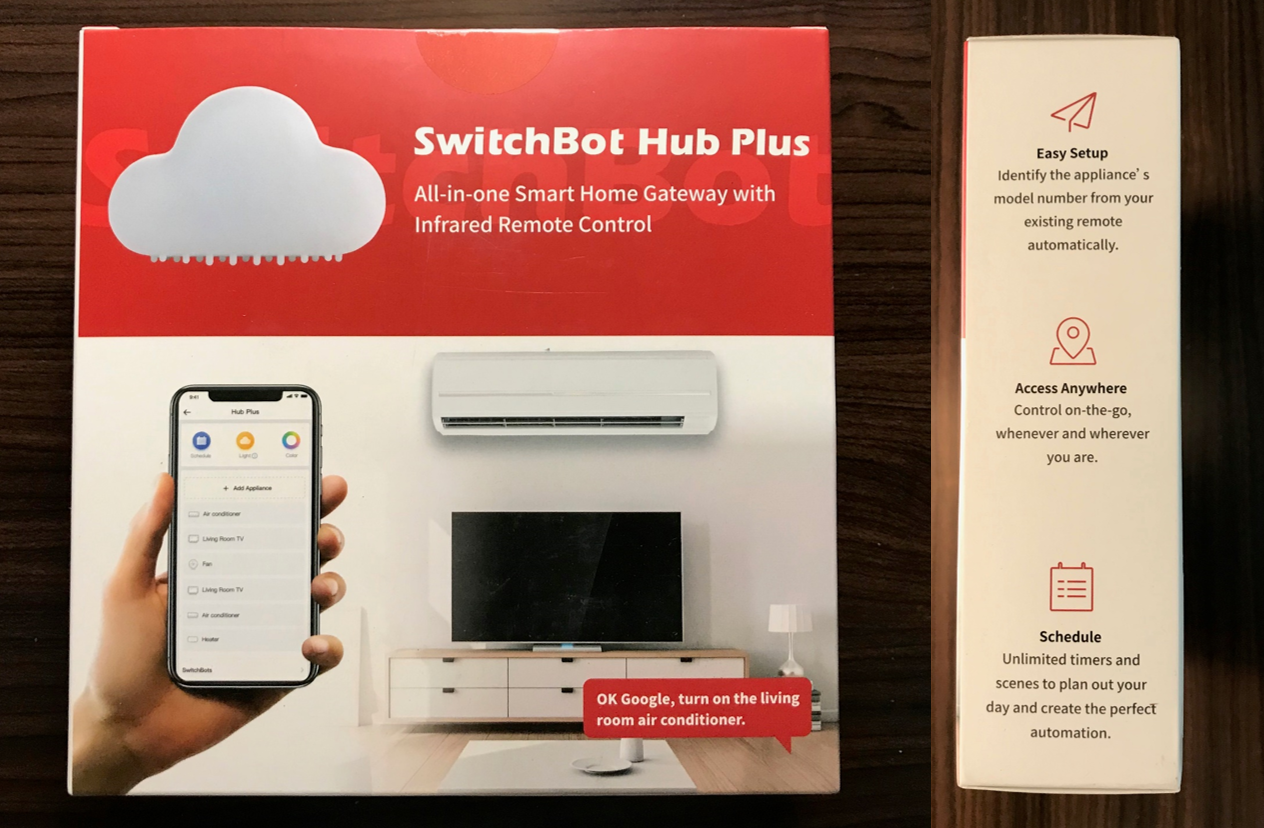
背面包裝盒也印有SwitchBot Hub Plus 的各種功能,包含了前面有提到的“做為SwichBot 開關機器人、溫濕度計的橋接器” 以及“取代原有遙控器去控制紅外線遙控設備”…等。此外,這款SwitchBot 智能遙控器也支援與Google Assistant、IFTTT、Amazon Alexa 和Siri 捷徑…等四項服務的整合,將其連結這些服務後,SwitchBot Hub Plus 的玩法會更加多樣。
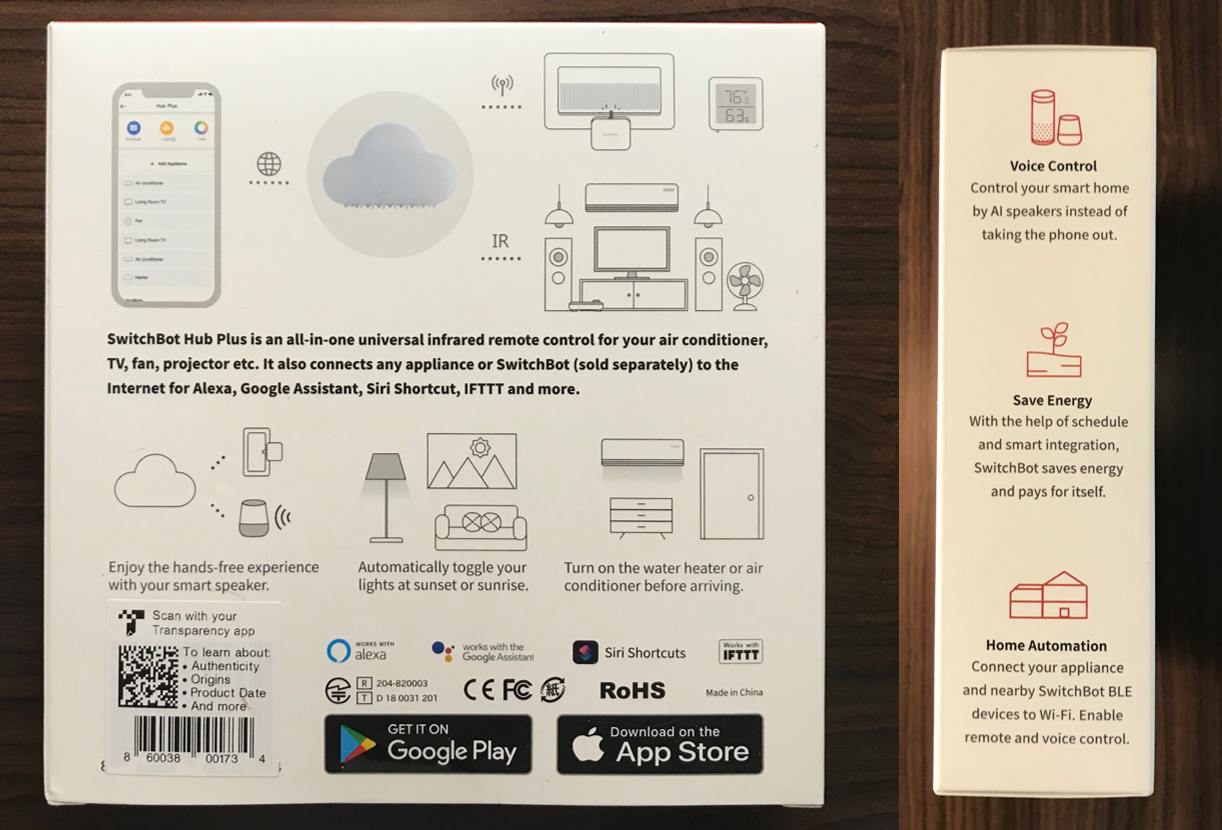
至於包裝盒的內容物則包含了1個SwitchBot Hub Plus、1本說明書,還有1顆充電器。

其實除了用做紅外線遙控,SwichBot Hub Plus 本身還可以當成小夜燈來使用。將其設定完成時,它就會發出彩色的光芒,搭配雲朵狀的設計,十分可愛又很有氣氛。當然,這朵雲發出的顏色是可以更換的,覺的它太刺眼想關掉燈亮也行。那麼該如何設定SwitchBot Hub Plus,讓我們接著看下去吧!

SwitchBot Hub Plus 設定教學
在使用SwitchBot Hub Plus 操控家裡採紅外線遙控器的家電之前,要先讓SwitchBot Hub Plus 連上家裡的WiFi 路由器,這樣才能在手機App 中進一步添加其他設備並操作之。所以這裡我們要先進行第一步,將SwitchBot 智慧遙控器加到SwitchBot App 中。
進入SwitchBot App 主頁後,點選左上角的“列表圖示”。因為“添加設備” 前要先登錄,所以這裡要先點選“登錄”,第一次使用的朋友要先註冊帳號,完成後再回到原先的頁面去點選“添加設備” 這個選項。
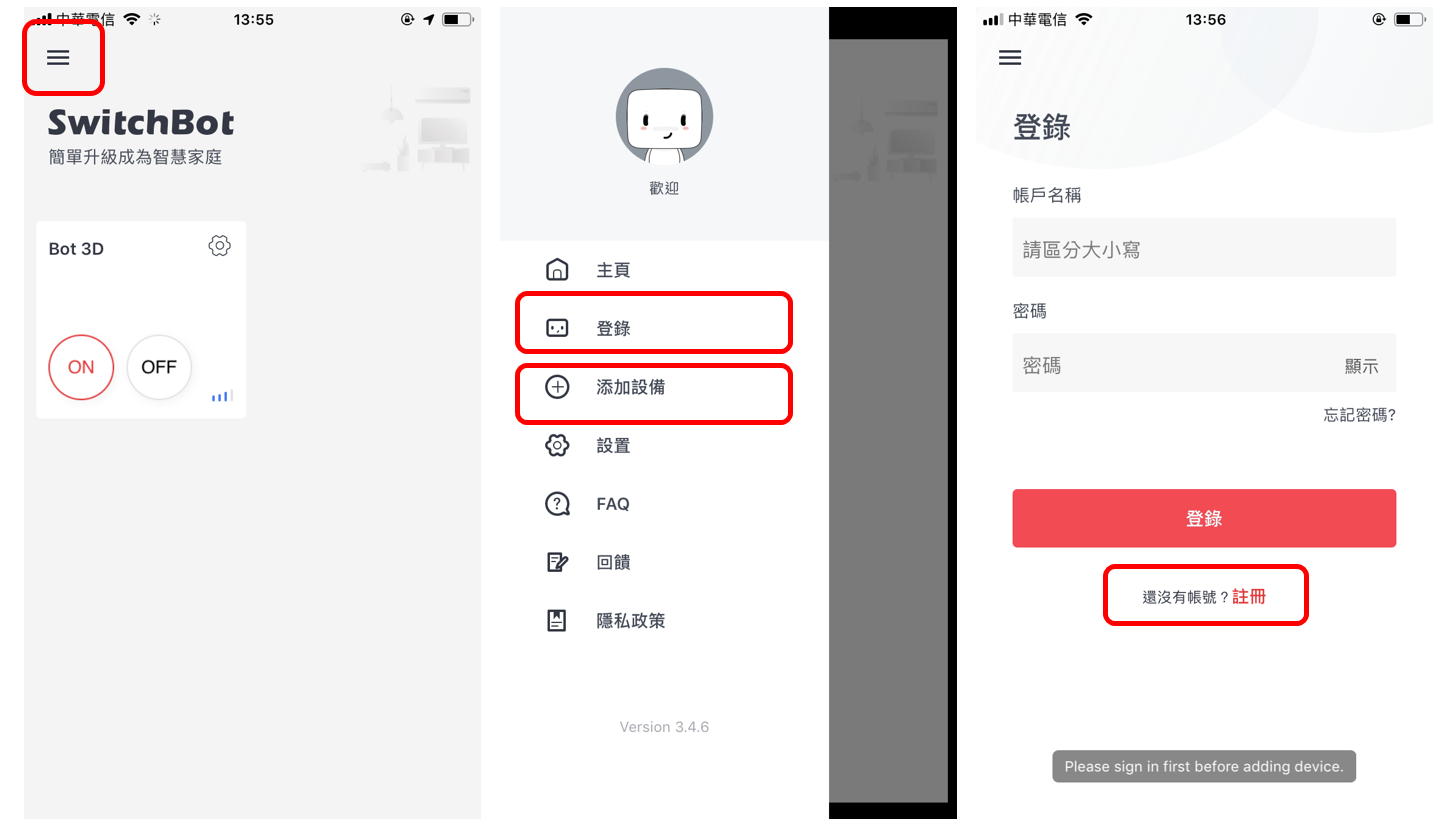
再來選擇要添加的裝置“Hub/Hub Plus”,接著依照指示操作SwitchBot Hub Plus,依序完成1、2兩步驟。
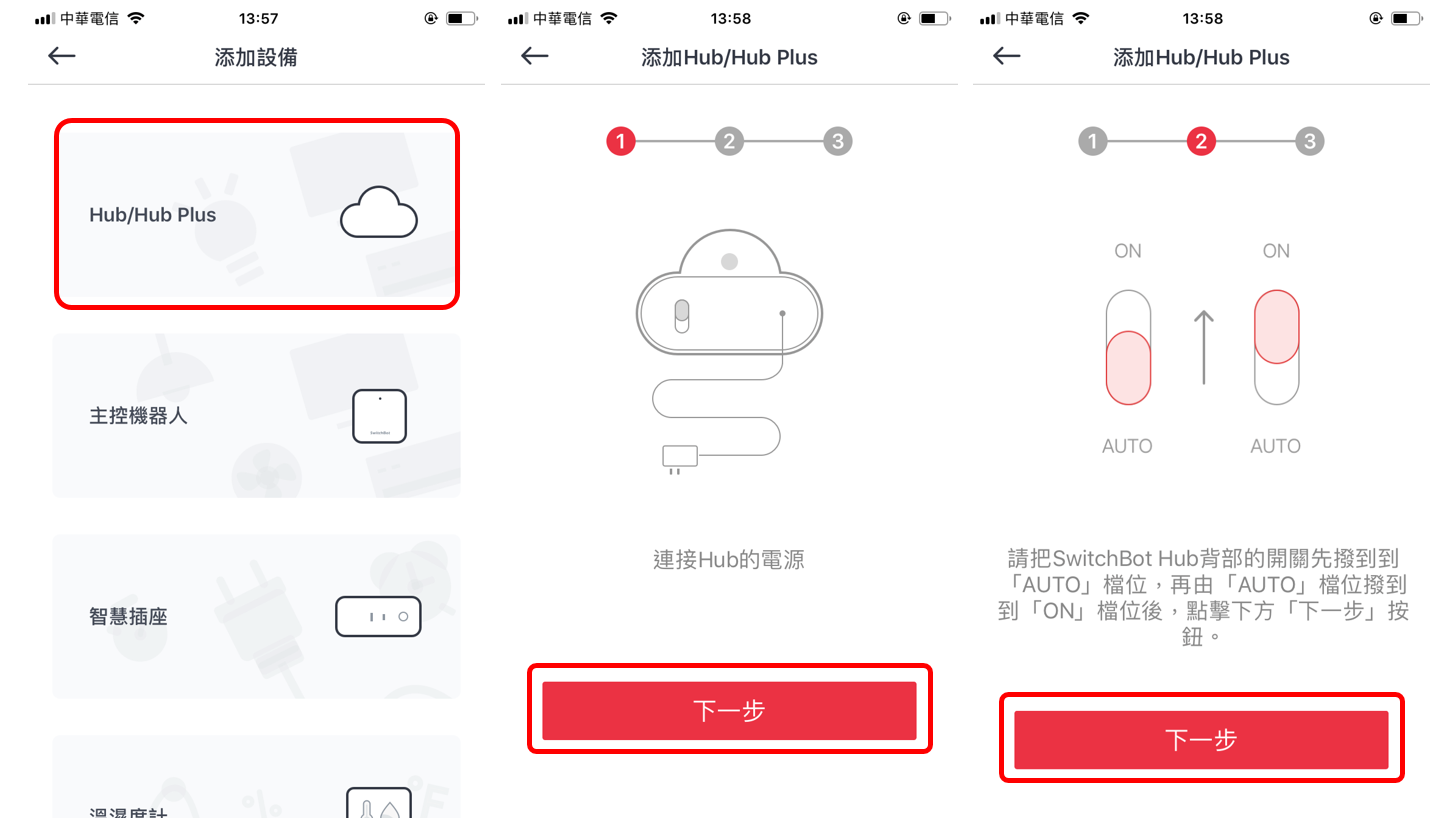
第3步需要輸入家裡的WiFi 及密碼,此舉是為了讓這台Hub Plus 連上家裡的WiFi 路由器。填寫完成按下“好” 之後,就可以在App 的主頁面看到新加入的SwitchBot Hub Plus,到此該裝置的最初設定就搞定了。
再來點擊一下Hub Plus CC 框框內的“雲朵圖示”,進到SwichBot Hub Plus 的操作頁面。這邊可以看到,要設定時間排程、開啟/關閉燈亮、更換顏色都要在此頁面完成。想要添加“使用紅外線遙控操作的電器” 也是在這邊,接下來我們會舉新增冷氣和電視兩個例子給各位參考。
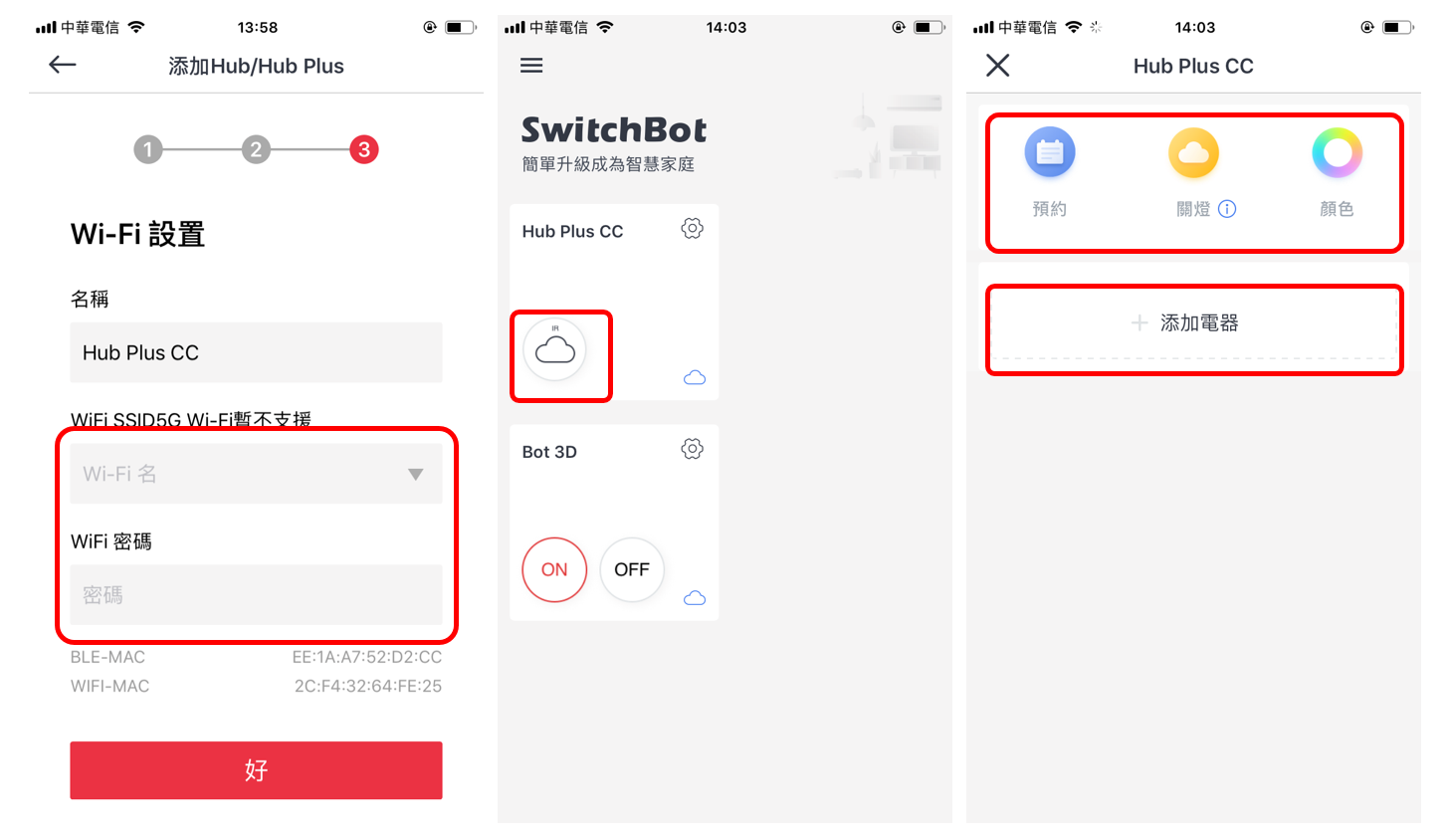
SwitchBot Hub Plus 添加冷氣教學
要讓SwitchBot Hub Plus 學習並模仿原本的遙控器,設定其實很簡單,我們先以冷氣為例。首先進到Hub Plus 的操作頁面,依序點選“添加電器”、“冷氣”、“開始智慧匹配”。
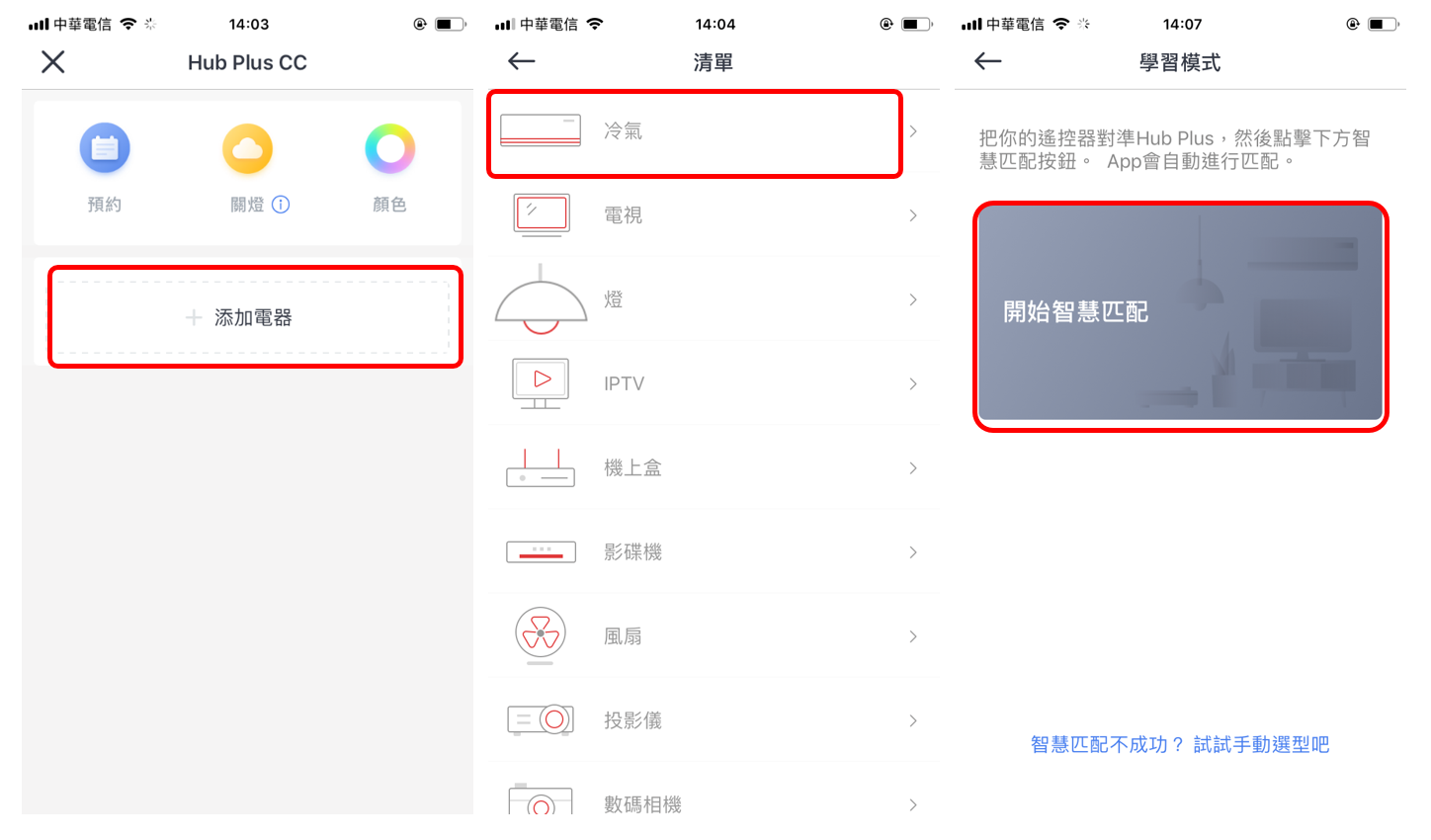
接著等待SwitchBot Hub Plus 的指示燈熄滅後,拿原本的冷氣遙控器對Hub Plus 按下開/關鍵,此時會跳出操作冷氣的介面。依序檢查此介面上的開/關、模式、風速、風向和溫度有沒有辦法正常操作,如果出現沒反應的情況就點選右下角的“下一組”,一直換到都能正常操作為止;如果都正常的話,就可以按下“有回應,存為遙控器”。再來為此設備命名,按下“好” 之後就設定完冷氣遙控囉!
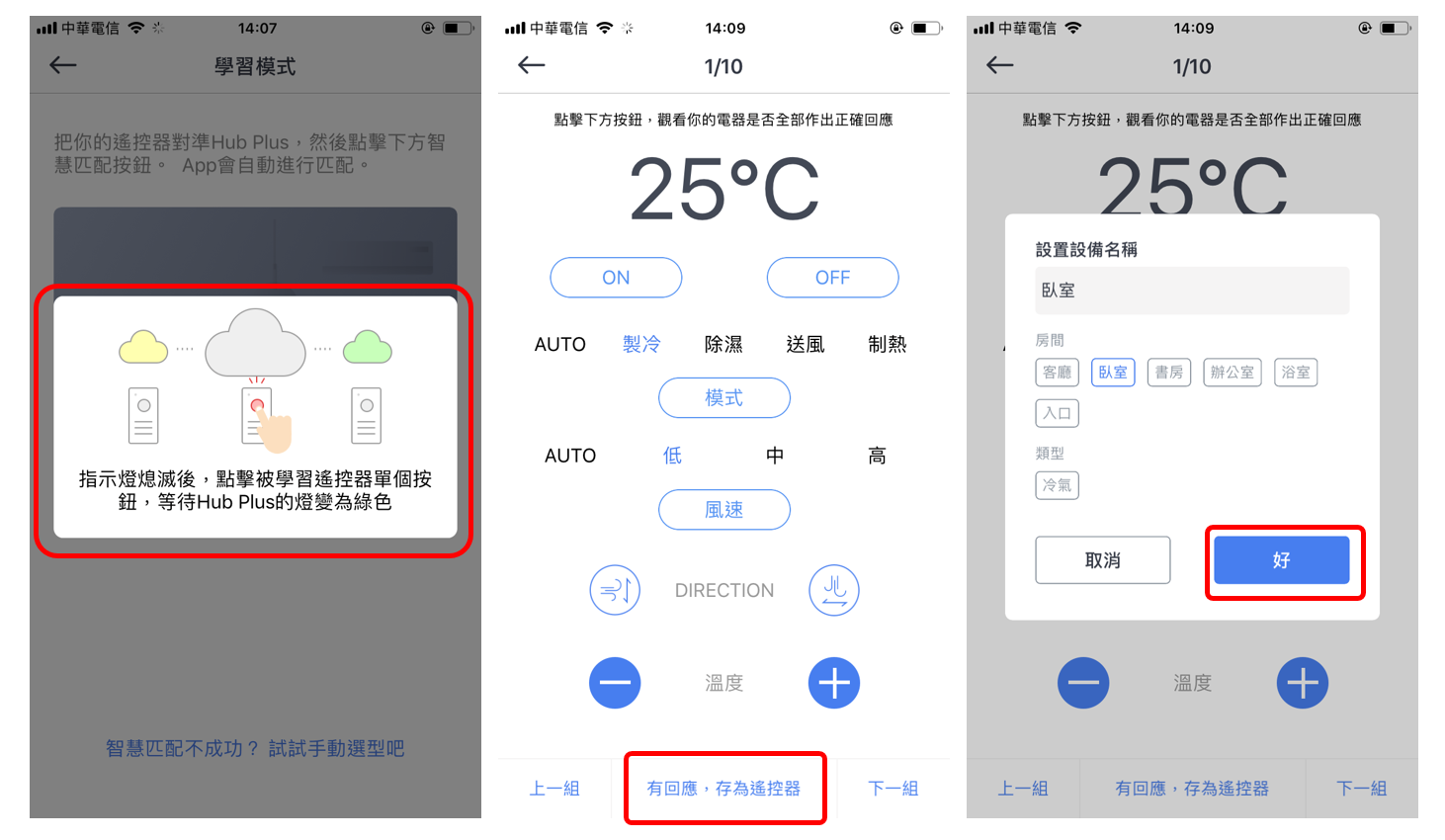
延伸閱讀:SwitchBot 溫濕度計開箱!天氣太熱就開冷氣,輕鬆維持室內舒適環境
SwitchBot Hub Plus 添加電視教學
電視遙控器的設定流程與冷氣差不多,一樣先依序點選“添加電器”、“電視”、“開始智慧匹配”。
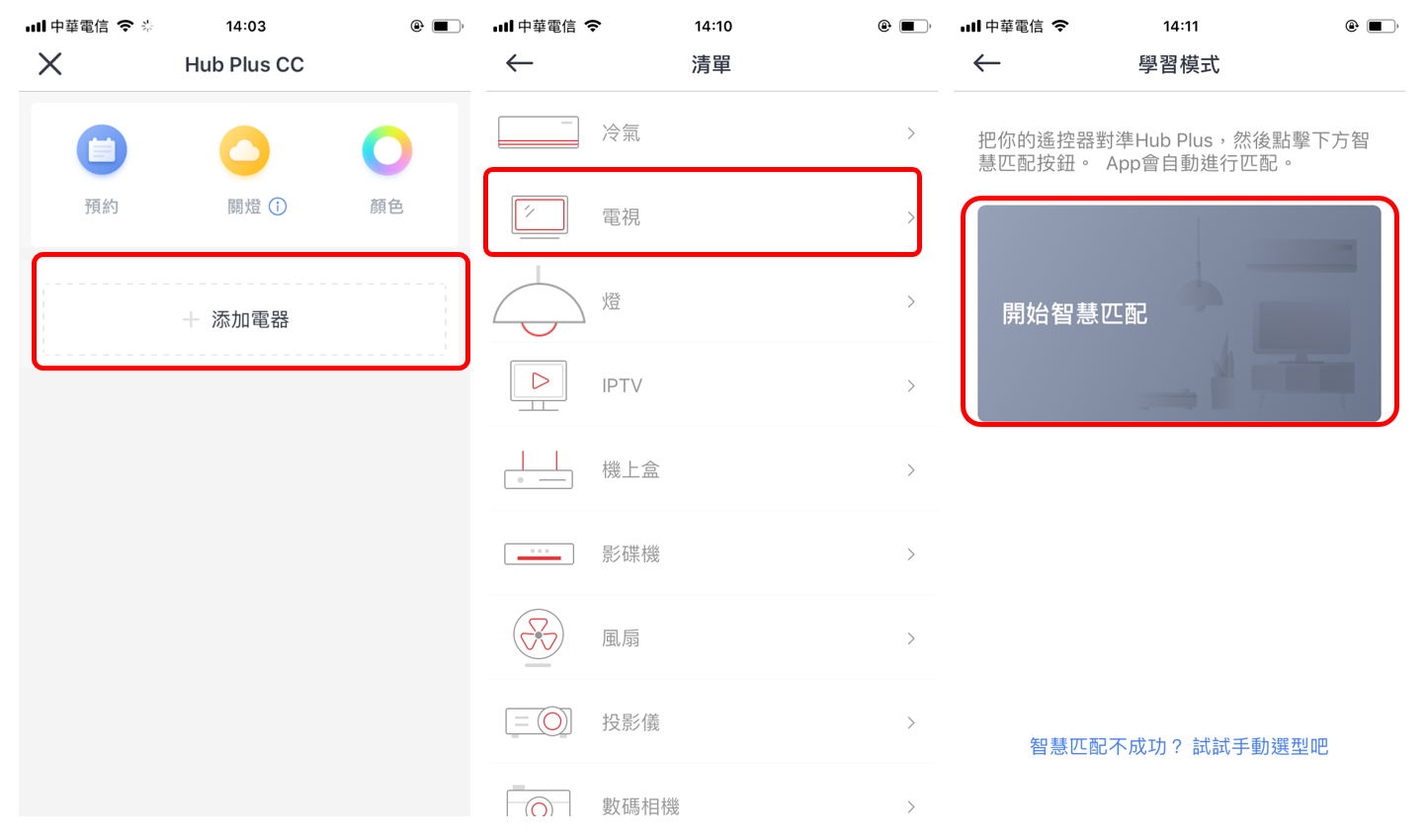
接著在上方的搜尋框尋找家中電視的品牌,找到之後點擊該品牌。再來等指示燈熄滅後,拿著電視遙控器對著SwitchBot Hub Plus 按一下,Hub Plus 有順利接收到訊號的話會跳出操控電視的介面。這邊一樣確認此虛擬遙控器的開/關、頻道、音量鍵都沒問題後,再點選下方的“有回應,存為遙控器”。若是第1組遙控器沒辦法正常操作,就按“下一組” 測試到所有按鍵都能正常作用為止。
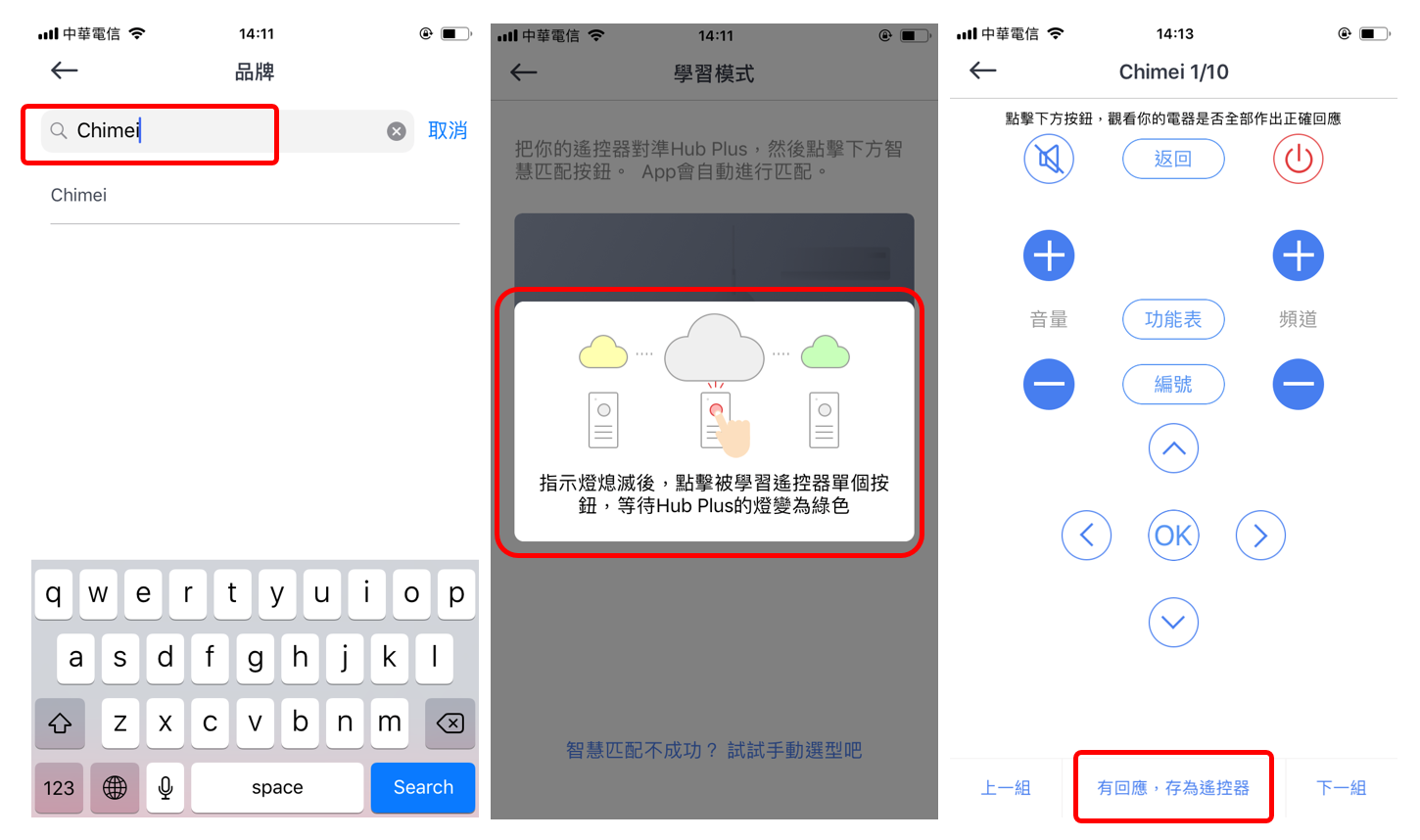
如果家裡是用機上盒也不必擔心,找到機上盒品牌後做一樣的設置動作,同樣可以設定成功。
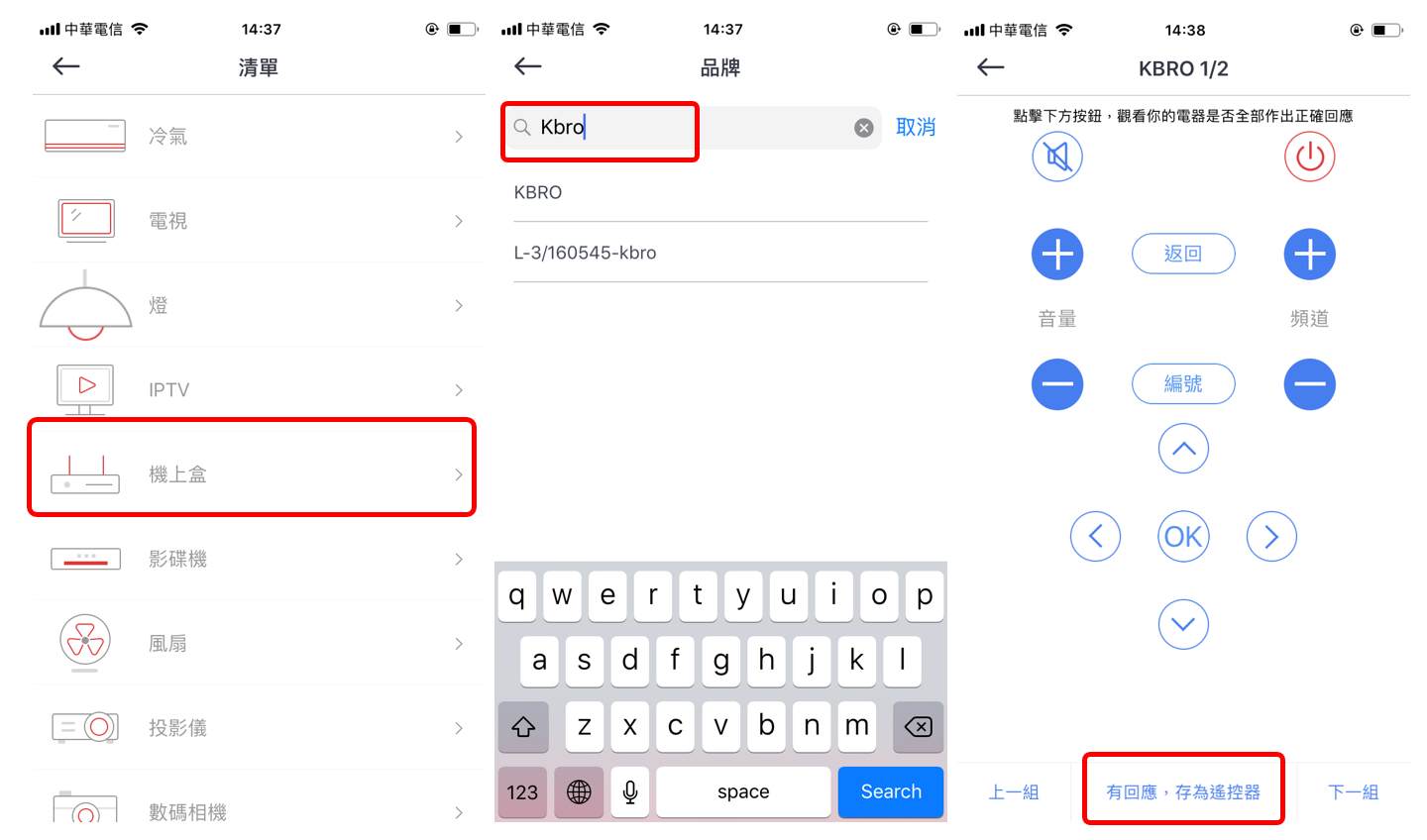
在上面的電視介面中只有看到開/關、頻道和音量的選擇,那麼要直接轉到指定台數要怎麼辦呢?很簡單,只要依次點選“機上盒”、“編號”,就會出現數字按鍵可以選台了。這麼一來,家裡的紅外線遙控器幾乎都能用SwitchBot Hub Plus 加以取代,改由手機來操作,一機在手就能掌控所有家電,是不是很方便呢!
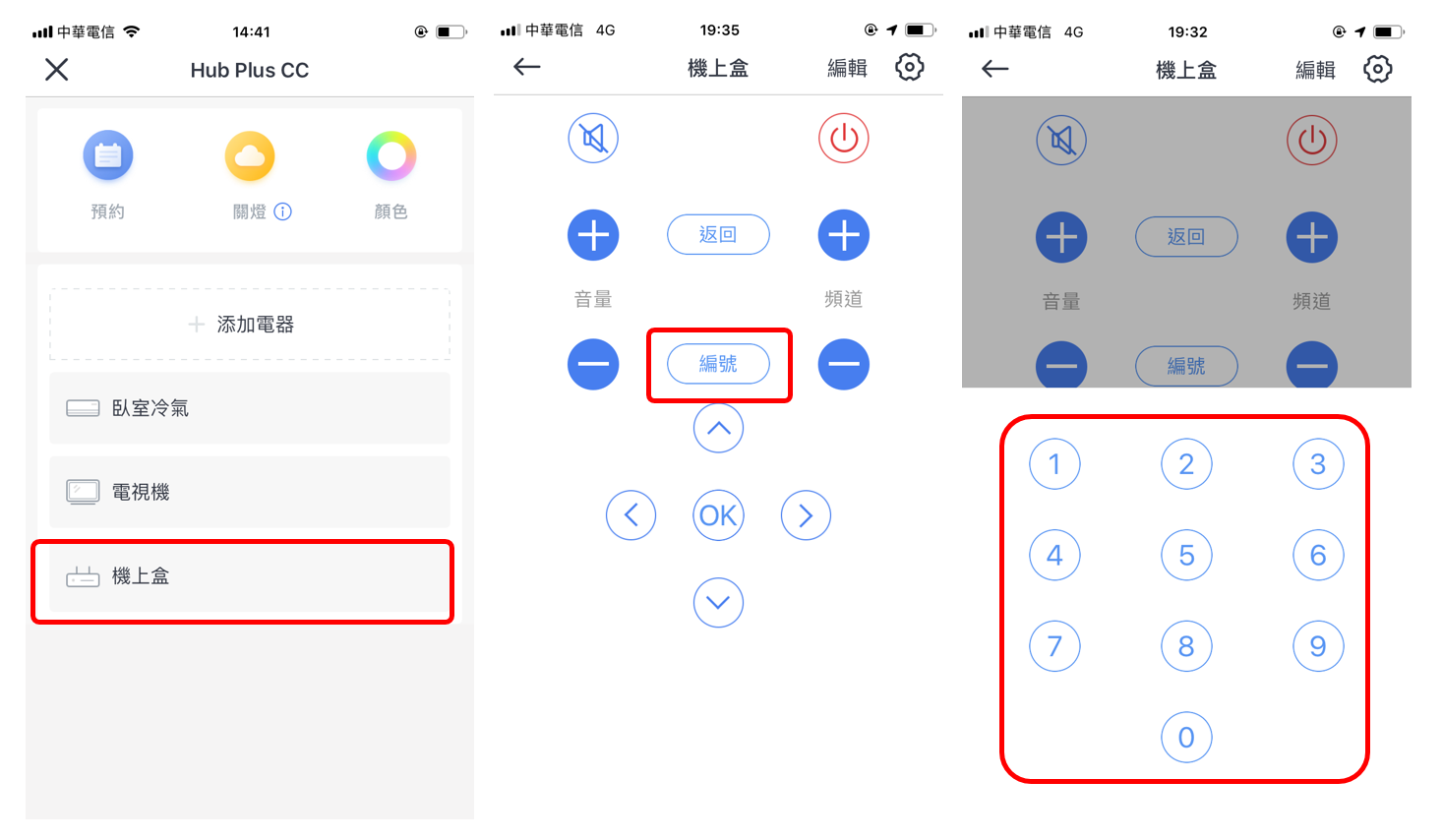
SwitchBot 連接Google Home 教學
若是將SwitchBot 設備授權給Google Home 使用,不但能在Google Home App 介面中管理多款不同品牌的裝置,甚至還可以透過Google助理聲控已接入SwitchBot 的紅外線遙控家電,非常方便。關於Google Home 以及Google 智慧音箱的介紹,可以參考以下兩篇文章:
以下則是SwitchBot 連結Google Home 的設定教學。
首先,進到Google Home App 點選左上角的“+” 字號,接著依次選擇“設定裝置” 和“與Google 服務連結”。
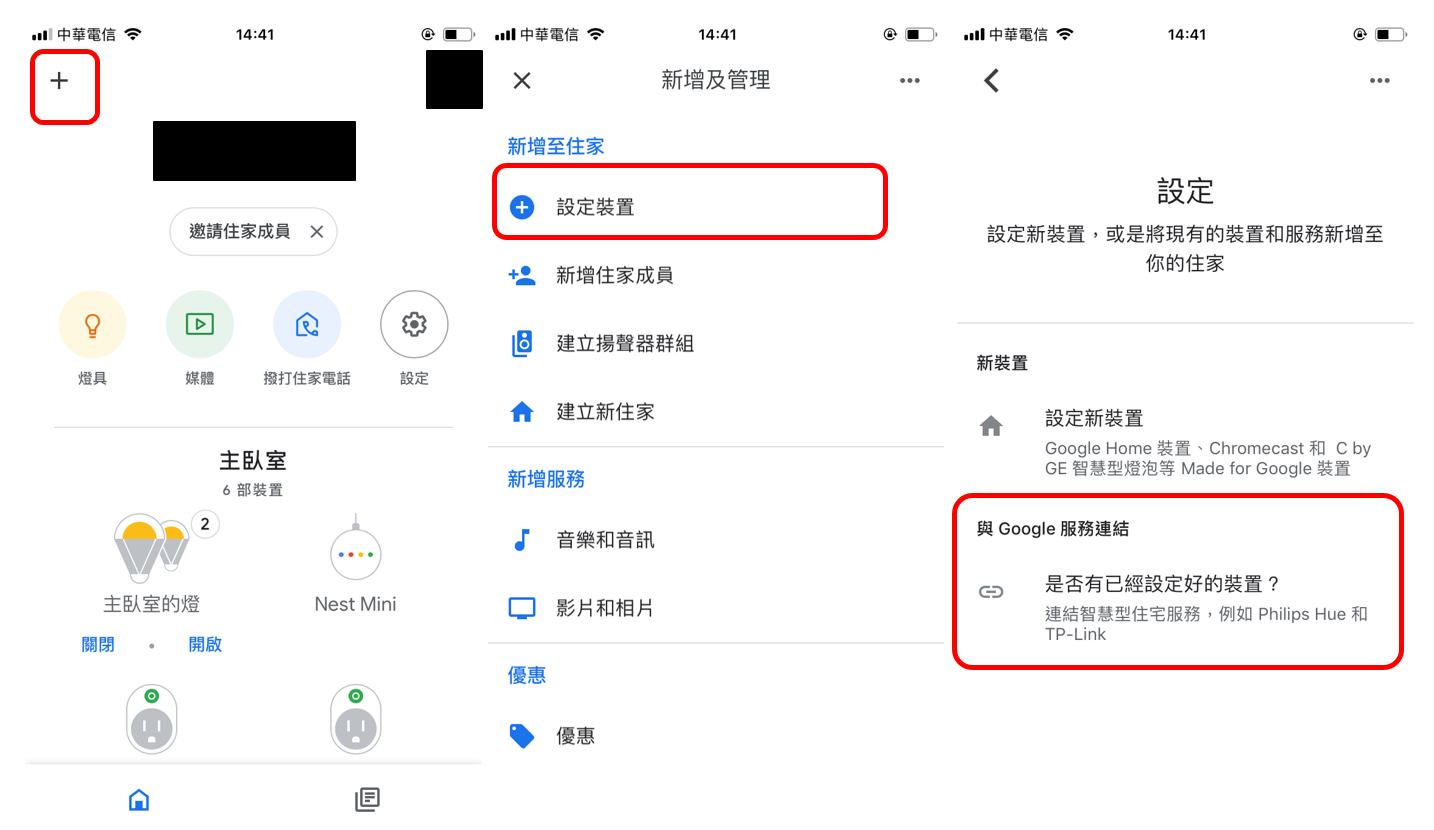
接著在支援Google 的服務中尋找SwitchBot Smart Home,點擊該服務之後會要求輸入SwitchBot 的帳密,這樣才能將部份SwitchBot 的權限授權給Google 使用。登入成功後,會跳出在SwitchBot App 中有的裝置,這邊只要依序將想接入Google Home 的SwitchBot 設備加入就大功告成了。
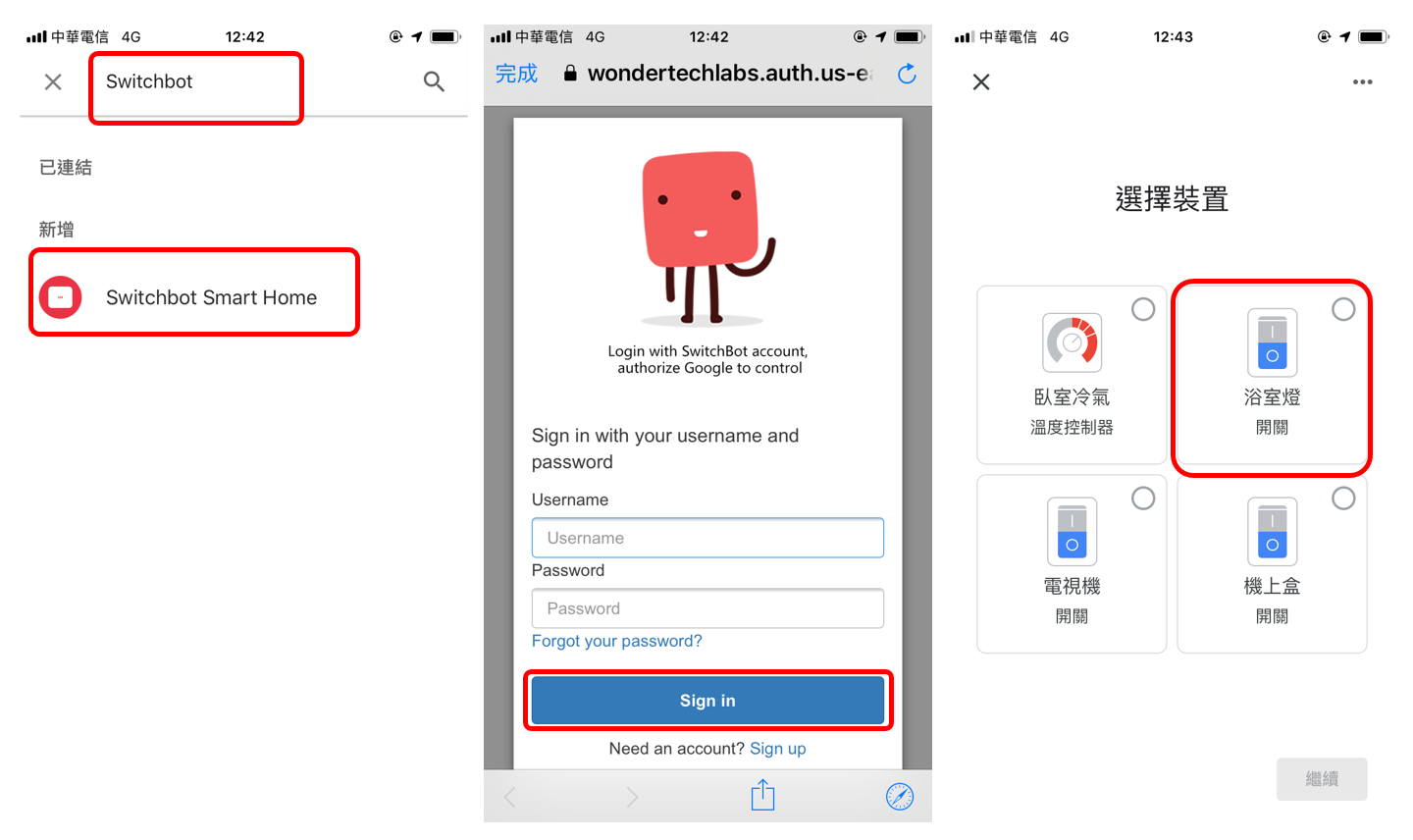
將SwitchBot 內的紅外線遙控家電接入Google Home 後,可以看到冷氣和電視有著不同的圖示,它們能操作的指令也與在SwitchBot 中有所差異。舉例來說,在Google Home App 中的冷氣只能調整溫度和模式,電視則只有開和關而已,沒有辦法轉台和調整音量。
同理,想要透過Google助理聲控電視的話,預設也只能開啟或關閉而已,並沒有辦法轉台。如果想要利用聲控來轉台或調整音量大小,需先在SwitchBot App 設定好“場景”,讓該“場景” 一同接入Google Home 中,這樣就能透過Google助理聲控了。詳細設定教學可參考用Google助理聲控電視轉台?SwitchBot 和BroadLink 智能遙控設定教學一文。
冷氣方面,Google助理除了能開/關,也能調整溫度和模式,還算是實用。若想知道更多Gooogle助理能對SwitchBot 裝置下的指令,可以參考Google官方的說明文件。
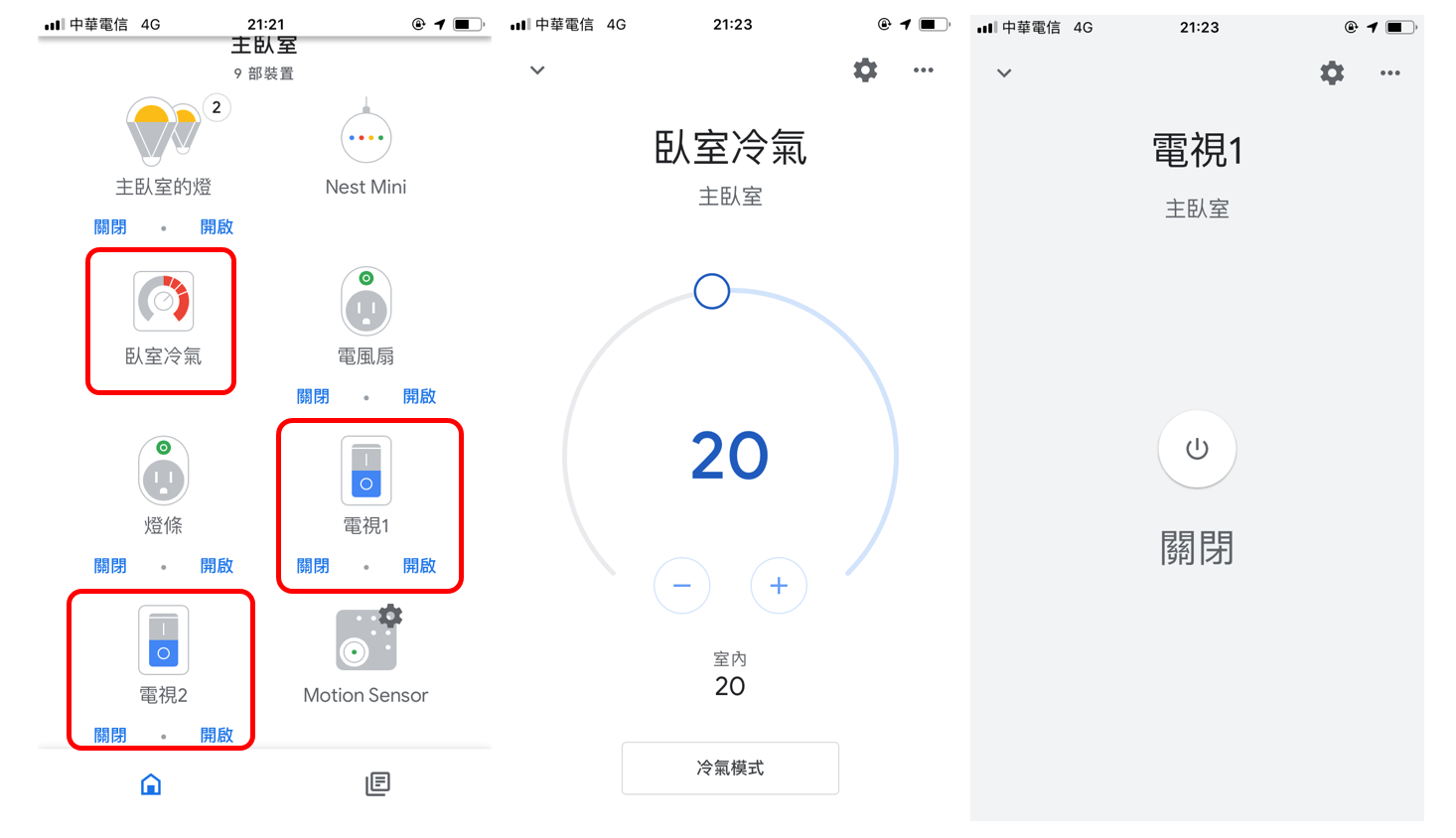
註:Alexa 聲控SwitchBot 電視的指令比Google助理豐富的多,不論是轉台還是調整音量都可以達成,但是Alexa 目前不支援中文語音,十分可惜。這裡有SwitchBot 官方的說明文件供各位參考,分別是“使用Google助理聲控紅外線設備的指令” 以及“使用Alexa 聲控紅外線設備的指令”,把裡面的英文改成中文原則上都能順利執行。
SwitchBot 連接IFTTT 功能介紹
在Google Home 中可以透過“時間” 觸發SwichBot 裝置動作,但若是想用“地點” 或“感測器” 去觸發SwitchBot 的紅外線遙控家電動作,就需要靠IFTTT。IFTTT 是If this, then that 的縮寫,可以用來連動兩款不同品牌的裝置,執行“如果A裝置的某事件發生,就執行B裝置的某動作” 這樣的自動化情境。更詳細的介紹可以參考IFTTT 是什麼?該如何用它打造自動化智能居家呢?一文。
SwitchBot 在IFTTT 中能執行的動作還算完整,用來打開冷氣、電視或其他紅外線遙控家電都不是問題。這麼一來,只要搭配適當的觸發事件,家庭自動化就能輕鬆達成。舉例來說,IFTTT 有內建“地點” 做為觸發事件,只要走進或走出某區域就能觸發某動作;SmartThings 這個品牌則有多款不同的偵測器用以處發動作,像是偵測到移動、溫度、濕度或亮度的變化,都能當成觸發事件。
這邊舉幾個SwitchBot 結合IFTTT 能做到的事:
- 只要定位服務偵測到離開住家範圍,就關閉所有SwitchBot 裝置
- 只要SmartThings 門窗感應器偵測到開門,就打開電視
- 只要SmartThings 溫度感測器溫度高於29度,就打開冷氣
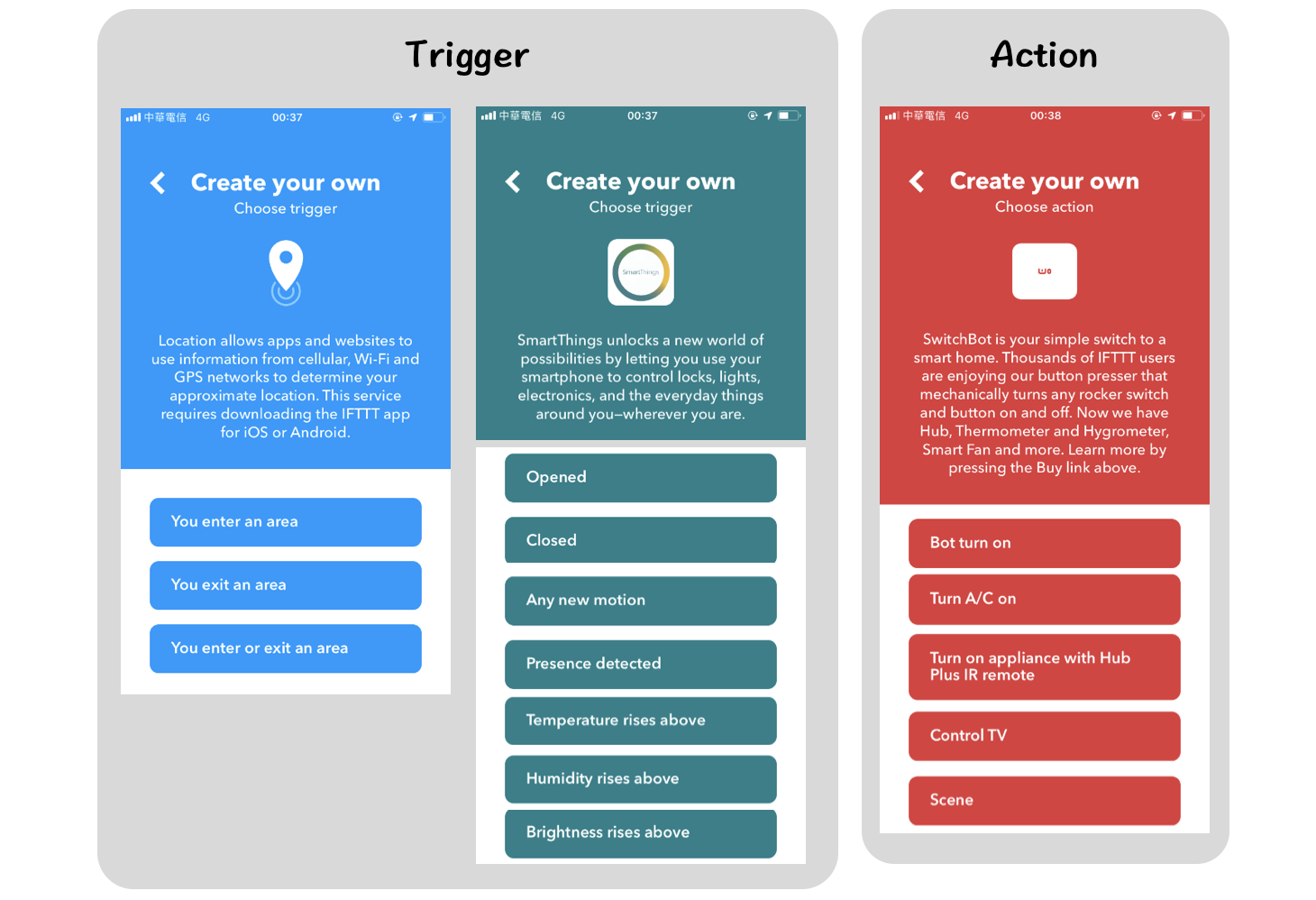
結語
SwitchBot Hub Plus 用來取代原有的紅外線遙控器非常的方便,而且還能結合聲控和家庭自動化,算是“購買智能家電前” 一項不錯的過渡產品。如果有以下需求者,我們認為SwitchBot Hub Plus 對你來說就非常實用。
- 覺得各種紅外線遙控器很麻煩,想統一用手機App 來操作紅外線遙控裝置
- 想透過Google助理聲控冷氣,調整冷氣開/關、溫度及模式
- 想利用IFTTT 整合其他品牌的智能裝置,用以設定SwitchBot 裝置的各種自動化情境
另外,如果想查看更多SwitchBot 裝置,例如溫濕度計、智慧插座、智慧開關機器人,可以到SwitchBot 日本亞馬遜頁面去逛逛!
延伸閱讀:2019 五款智慧冷氣控制器!讓冷氣也加入智能居家吧
